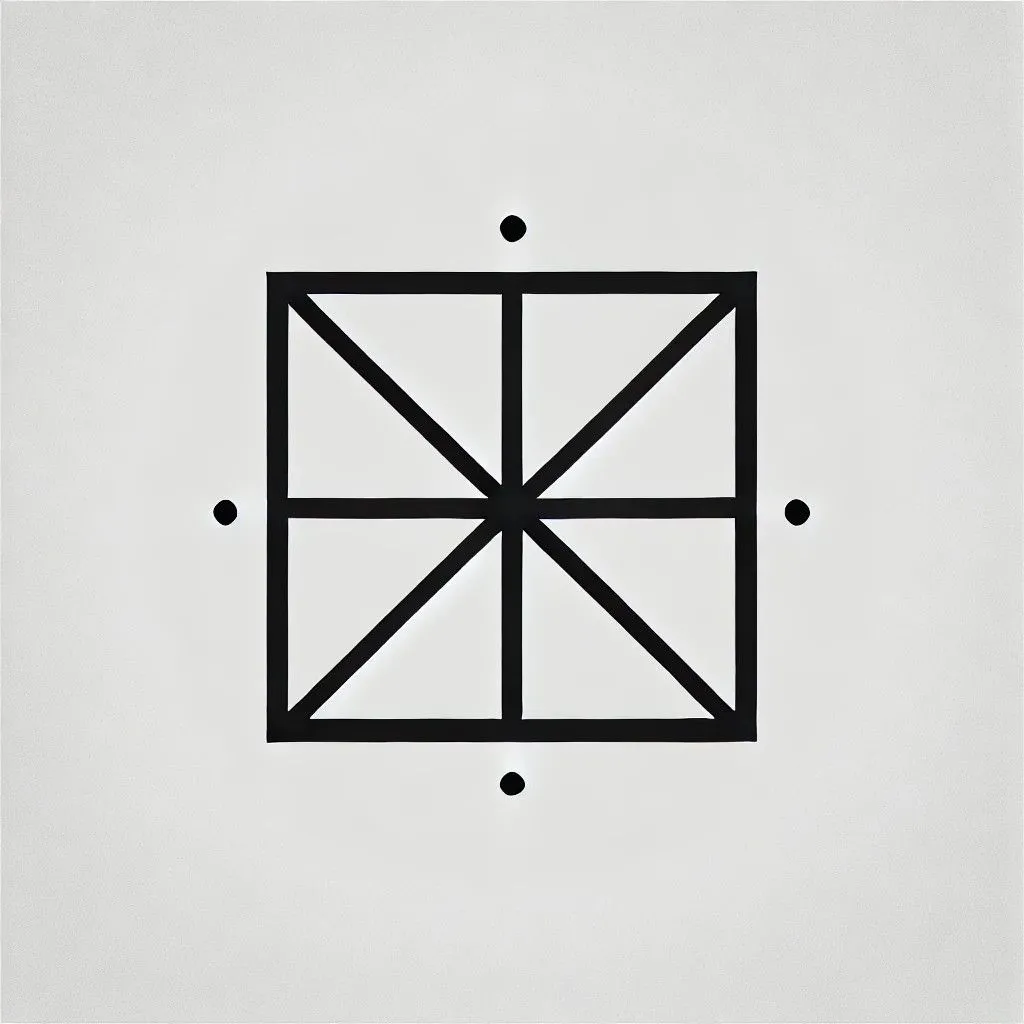Trong suốt thời gian dài, tôi đã tin tưởng sử dụng Notion như một công cụ chính để quản lý ghi chú cấu trúc, theo dõi các dự án và lưu trữ nhiều thông tin quan trọng khác. Notion là một nền tảng mạnh mẽ và linh hoạt, cho phép tôi tạo ra những không gian làm việc tùy chỉnh và tích hợp nhiều loại dữ liệu. Tuy nhiên, khi tôi bắt đầu đẩy giới hạn sử dụng của nó, đặc biệt là với các trang phức tạp hoặc cơ sở dữ liệu lớn, Notion dần trở nên lộn xộn và chậm chạp hơn. Việc tải trang hay thao tác trên các ghi chú dày đặc thông tin thường mất nhiều thời gian, làm gián đoạn luồng công việc của tôi. Sau nhiều cân nhắc kỹ lưỡng, tôi đã quyết định chuyển sang sử dụng Obsidian từ năm ngoái, và cho đến nay, tôi hoàn toàn hài lòng với sự lựa chọn này. Obsidian đã mang lại một trải nghiệm khác biệt, giải quyết nhiều vấn đề mà Notion chưa thể đáp ứng, đặc biệt là về hiệu suất, quyền riêng tư và khả năng tùy biến sâu rộng.
1. Truy cập ngoại tuyến hoàn toàn và ổn định
Notion là một ứng dụng ghi chú hoạt động hoàn toàn dựa trên đám mây, có nghĩa là tất cả các ghi chú của bạn đều được lưu trữ trên máy chủ của họ. Mặc dù cách tiếp cận này mang lại sự tiện lợi khi bạn có thể đăng nhập vào tài khoản Notion từ bất kỳ thiết bị nào và truy cập ghi chú dễ dàng, nhưng nó phải đánh đổi bằng khả năng truy cập ngoại tuyến. Do ghi chú của bạn nằm trực tuyến trên máy chủ của Notion, bạn luôn cần kết nối internet để truy cập hoặc chỉnh sửa chúng.
Đúng là bạn có thể sử dụng Notion ở một mức độ nào đó khi không có mạng bằng cách mở ghi chú cần truy cập trước đó và để ứng dụng hoặc tab trình duyệt mở trong nền khi bạn có kết nối. Tuy nhiên, điều này gây ra hai vấn đề lớn. Thứ nhất, bạn chỉ có thể truy cập một ghi chú duy nhất tại một thời điểm. Thứ hai, nó tiềm ẩn nguy cơ mất các thay đổi chưa được đồng bộ hóa, có thể do kết nối internet không ổn định hoặc bạn vô tình đóng ứng dụng/tab trình duyệt.
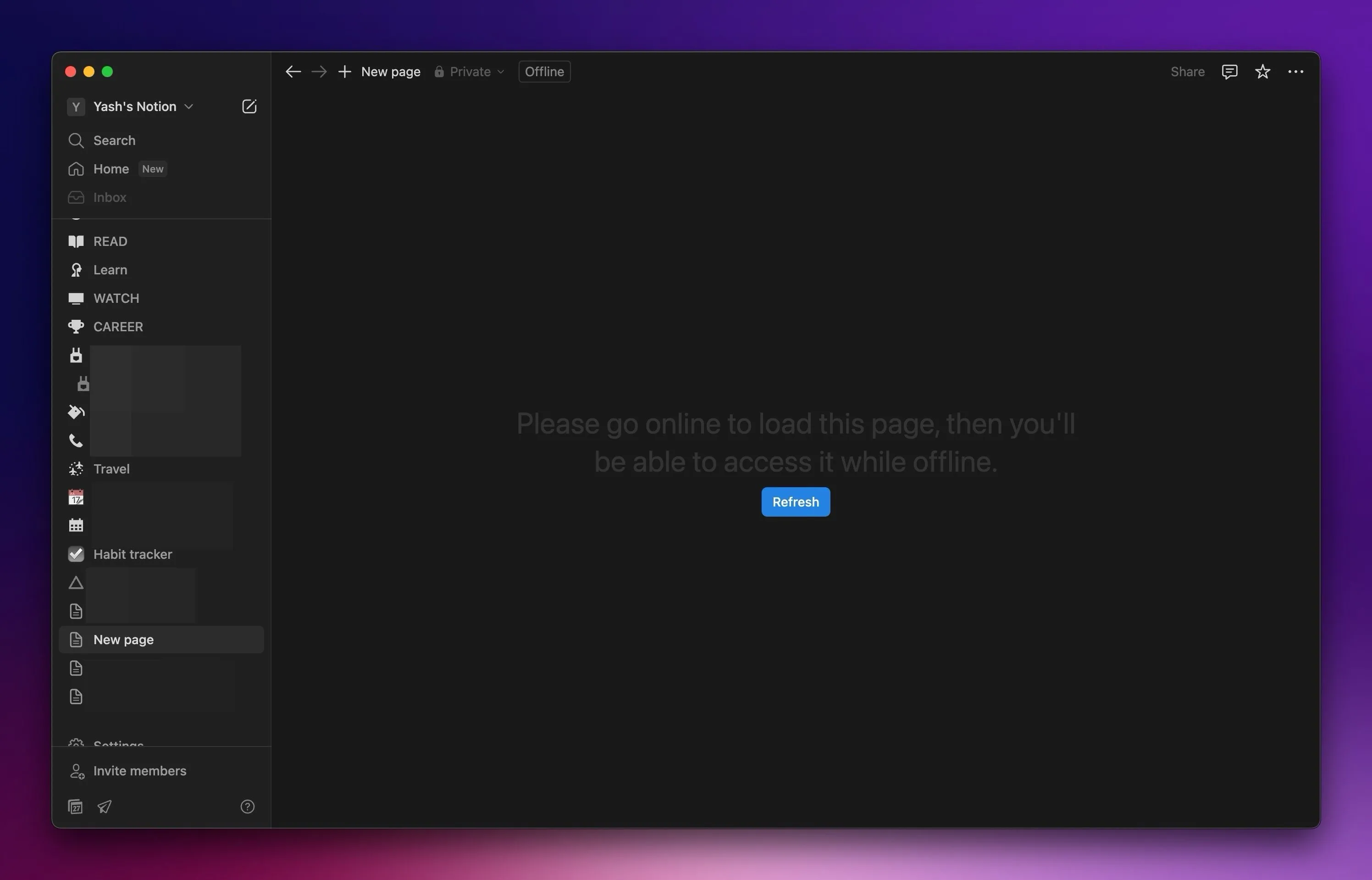 Ứng dụng Notion trên máy Mac hiển thị thông báo lỗi kết nối internet, minh họa hạn chế truy cập ngoại tuyến.
Ứng dụng Notion trên máy Mac hiển thị thông báo lỗi kết nối internet, minh họa hạn chế truy cập ngoại tuyến.
Ngược lại, Obsidian áp dụng phương pháp “ưu tiên cục bộ”, nghĩa là ứng dụng lưu trữ tất cả các ghi chú trong vault (kho ghi chú) của bạn ngay trên thiết bị của bạn theo mặc định. Sau đó, bạn cần thiết lập tính năng đồng bộ hóa (sync) để đảm bảo các ghi chú có sẵn trên mọi thiết bị và có thể truy cập hoặc chỉnh sửa mà không bị gián đoạn. Tôi thích cách tiếp cận này hơn vì nó cho phép tôi truy cập các ghi chú hiện có và tạo ghi chú mới ngay cả khi tôi đang đi du lịch hoặc ở một nơi có internet không ổn định. Điều này mang lại sự linh hoạt và yên tâm tuyệt đối cho quy trình làm việc của tôi.
2. Quyền sở hữu dữ liệu và bảo mật thông tin tối ưu
Vì kho ghi chú Obsidian (vault) của bạn chủ yếu nằm trên bộ nhớ cục bộ của thiết bị, bạn có toàn quyền kiểm soát ai có thể truy cập ghi chú của mình. Điều này cực kỳ yên tâm đối với một người như tôi, người có một vài ghi chú chứa thông tin cá nhân trong vault của mình. Tôi hoàn toàn tin tưởng rằng dữ liệu của mình sẽ không tự động được tải lên các máy chủ bên ngoài trừ khi tôi tự mình thiết lập điều đó.
Về việc đưa ghi chú lên mạng để truy cập trên nhiều thiết bị, bạn có thể thực hiện theo một vài cách. Phương pháp dễ nhất là đăng ký Obsidian Sync, một dịch vụ trả phí tự động đồng bộ hóa ghi chú giữa vault của bạn và máy chủ của Obsidian. Ngoài ra, nếu bạn muốn một giải pháp miễn phí, bạn có thể đặt vault Obsidian của mình vào một thư mục trên dịch vụ đám mây của bên thứ ba như Dropbox hoặc Google Drive và đồng bộ hóa nó. Hoặc bạn có thể tự lưu trữ (self-host) trên máy chủ riêng để kiểm soát nhiều hơn.
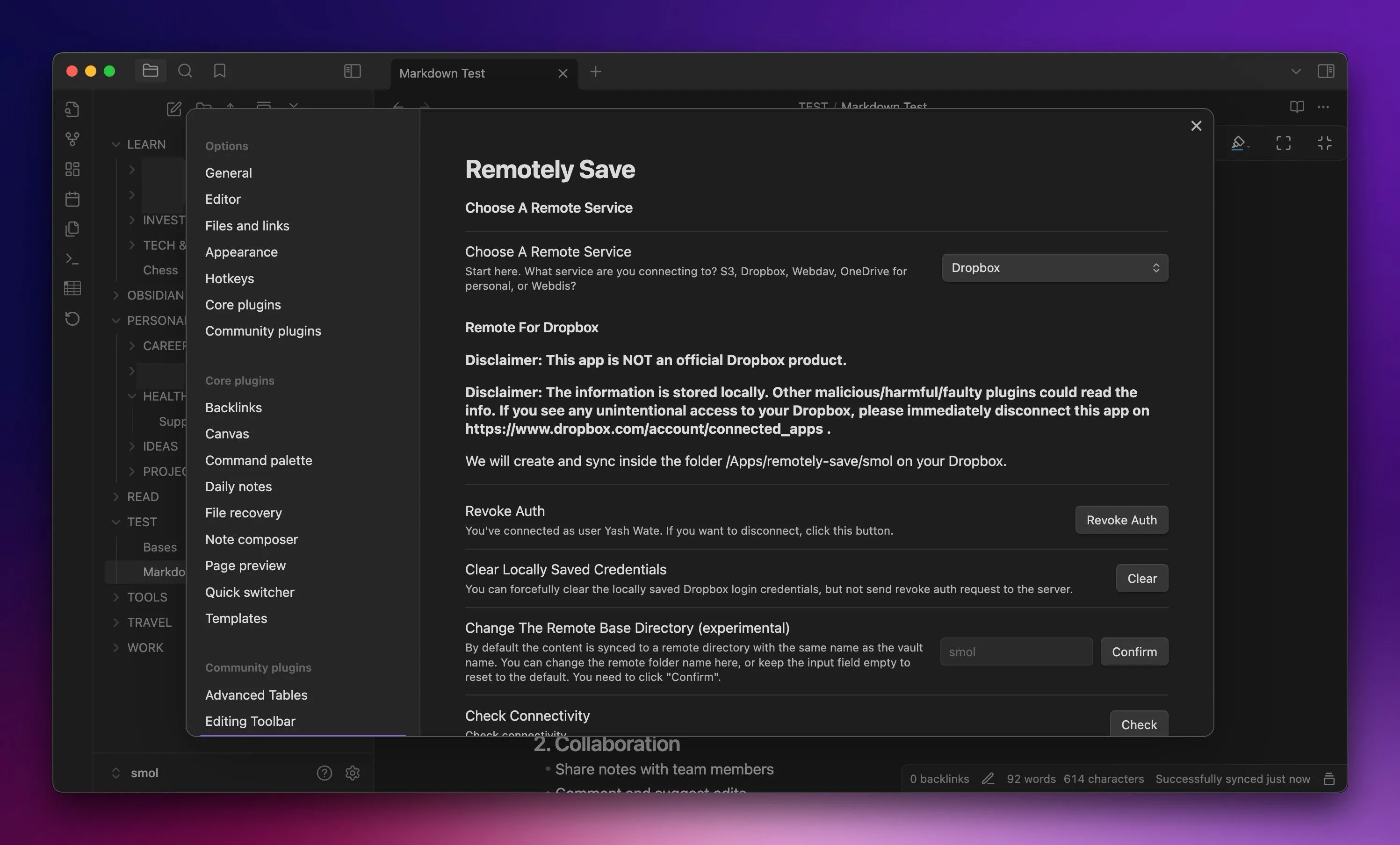 Màn hình cài đặt plugin Remotely Save trong Obsidian trên máy Mac, cho phép đồng bộ hóa ghi chú với các dịch vụ đám mây.
Màn hình cài đặt plugin Remotely Save trong Obsidian trên máy Mac, cho phép đồng bộ hóa ghi chú với các dịch vụ đám mây.
Tôi đã từng dựa vào Dropbox và plugin Remotely Save để đồng bộ hóa ghi chú Obsidian của mình trong một thời gian dài. Nhưng gần đây tôi đã thiết lập một máy chủ tại nhà để tự lưu trữ một số thứ, và giờ đây tôi cũng sử dụng nó để lưu trữ ghi chú Obsidian của mình. Cách tiếp cận này mang lại cho tôi quyền sở hữu hoàn toàn đối với ghi chú, đảm bảo quyền riêng tư tốt hơn và sự tự tin để lưu trữ thông tin cá nhân trong vault Obsidian của tôi một cách an toàn tuyệt đối.
3. Hiệu suất vượt trội và tốc độ phản hồi nhanh chóng
Một nhược điểm đáng chú ý khác của việc Notion không có chế độ ngoại tuyến hoàn chỉnh là hiệu suất giảm sút. Bởi vì Notion lưu trữ ghi chú của bạn trên máy chủ của họ, bạn cần một kết nối internet ổn định để truy cập và chỉnh sửa chúng.
Tuy nhiên, có những lúc bạn có thể gặp phải kết nối chậm hoặc không ổn định. Khi điều này xảy ra, việc tải các trang — đặc biệt là những trang phức tạp (với nhiều yếu tố) hoặc những trang có cơ sở dữ liệu lớn — có thể mất thêm vài giây, dẫn đến trải nghiệm kém phản hồi.
Điều này không xảy ra với Obsidian. Cách tiếp cận ưu tiên ngoại tuyến của nó cho phép bạn truy cập ghi chú ngay lập tức khi bạn mở ứng dụng, bất kể kết nối internet của bạn tốt hay tệ. Điều này có nghĩa là thời gian chờ đợi ít hơn và điều hướng giữa các ghi chú nhanh hơn, khiến nó trở nên lý tưởng cho những người coi trọng tốc độ và quy trình làm việc không bị gián đoạn.
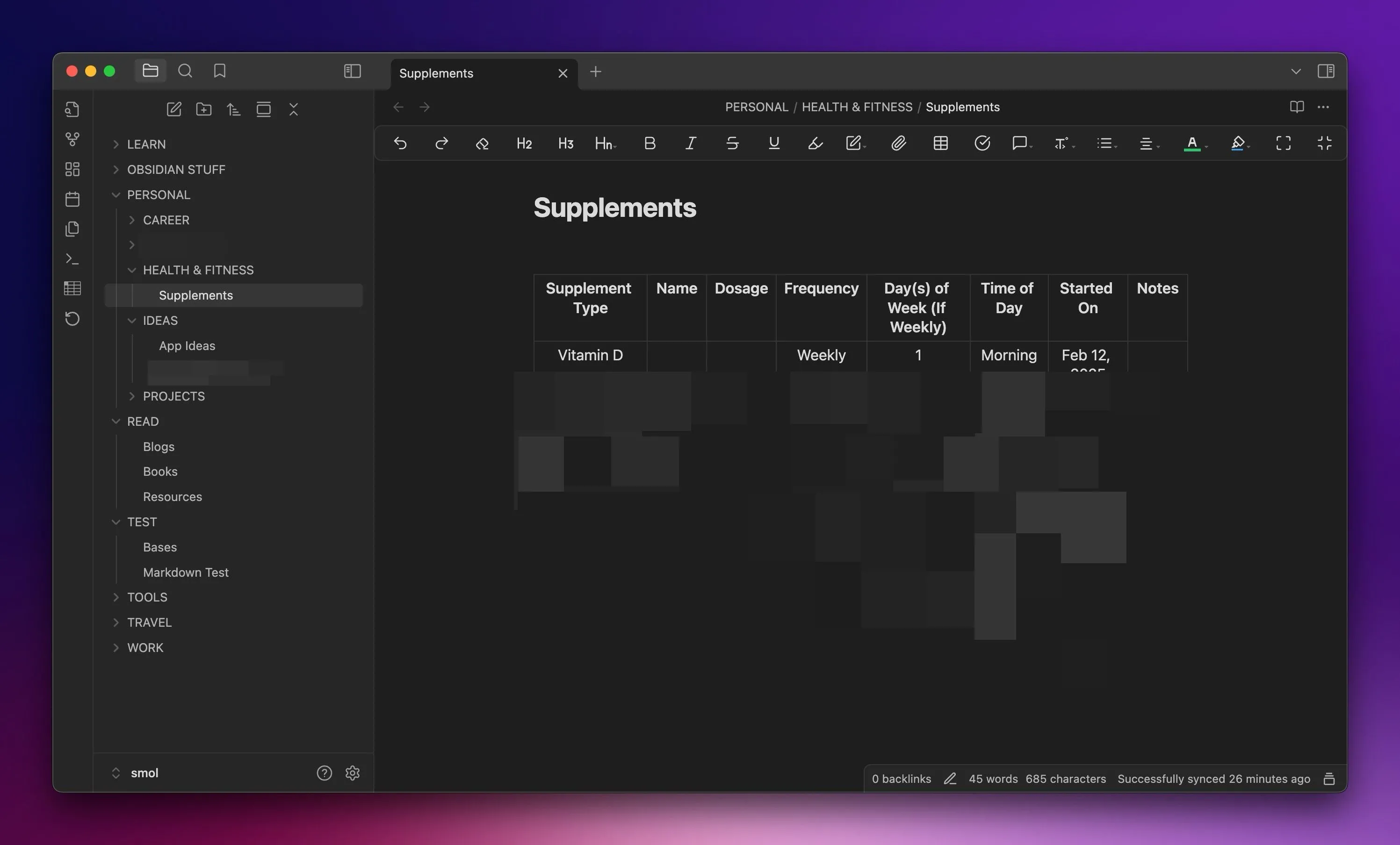 Một bảng biểu được định dạng trong ghi chú Obsidian trên máy Mac, thể hiện khả năng hiển thị nội dung phức tạp mượt mà.
Một bảng biểu được định dạng trong ghi chú Obsidian trên máy Mac, thể hiện khả năng hiển thị nội dung phức tạp mượt mà.
Ngoài ra, một điều khác có lợi cho Obsidian là nó có các ứng dụng phản hồi nhanh trên tất cả các nền tảng. Chắc chắn, nhiều người sẽ thấy giao diện của ứng dụng kém hiện đại hơn so với Notion, nhưng tôi không ngại đánh đổi điều đó để có hiệu suất tốt hơn.
4. Hỗ trợ định dạng Markdown đầy đủ và linh hoạt
Như đã đề cập, Obsidian lưu trữ ghi chú của bạn dưới dạng tệp Markdown (.md) để tạo điều kiện thuận lợi cho việc di chuyển và truy cập trên các ứng dụng hoặc công cụ ghi chú khác hỗ trợ Markdown. Nhưng đó không phải là tất cả: việc hỗ trợ Markdown hoàn chỉnh có nghĩa là bạn có thể định dạng và tạo kiểu cho ghi chú nhanh chóng và hiệu quả hơn nhiều.
Tôi thấy điều này thực sự hữu ích khi tôi làm việc với các ghi chú dài hoặc có cấu trúc, vì nó hợp lý hóa quá trình ghi chú và chỉnh sửa, giúp tôi không phải mất công áp dụng định dạng cho từng phần riêng biệt. Bắt đầu với Markdown có thể cảm thấy khó khăn, đặc biệt nếu đây là lần đầu tiên bạn sử dụng. Nhưng một khi bạn đã quen, bạn sẽ không muốn quay lại nữa.
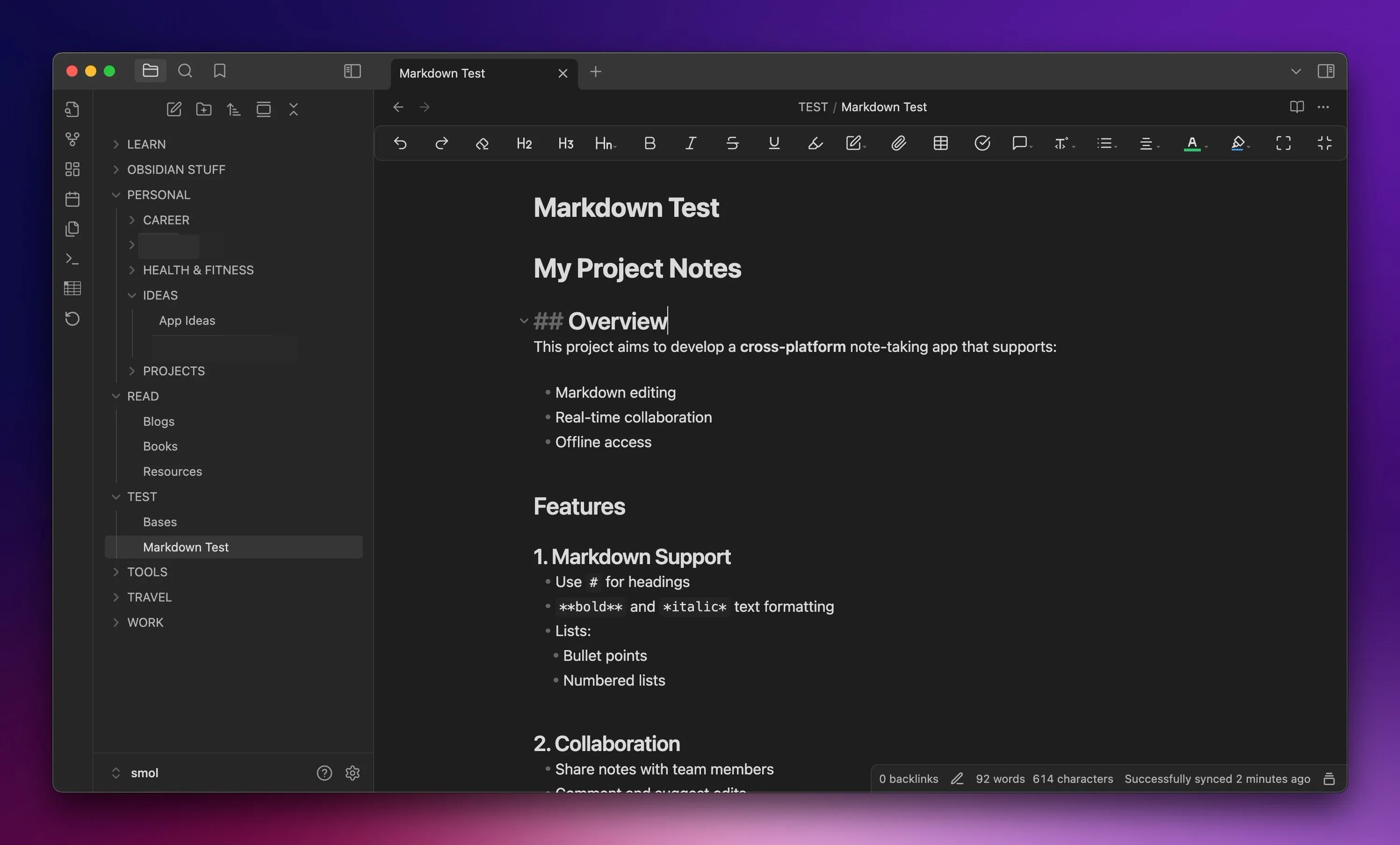 Nội dung ghi chú được viết bằng cú pháp Markdown trong Obsidian trên máy Mac, cho thấy cách định dạng văn bản thô.
Nội dung ghi chú được viết bằng cú pháp Markdown trong Obsidian trên máy Mac, cho thấy cách định dạng văn bản thô.
Ngược lại, Notion cung cấp hỗ trợ Markdown khá hạn chế. Mặc dù nó có thể hiển thị một số yếu tố được định dạng Markdown, bạn không thể sử dụng nó để thêm tất cả các loại nội dung vào một trang, cũng như không thể định dạng ghi chú đúng cách vì không có cách nào để xem hoặc chỉnh sửa mã nguồn Markdown thô. Do đó, bạn phải dựa vào menu hoặc phím tắt để định dạng ghi chú, điều này kém hiệu quả hơn nhiều so với việc sử dụng Markdown.
5. Tổ chức ghi chú theo cấu trúc thư mục quen thuộc
Việc tổ chức ghi chú trên Notion được xây dựng xoay quanh các trang (pages), nghĩa là nó coi mỗi ghi chú trong không gian làm việc của bạn là một trang. Bạn có thể tạo bao nhiêu trang tùy thích. Ngoài ra, còn có khả năng tạo các trang con (subpages) khi bạn muốn mô phỏng một cấu trúc ghi chú phân cấp. Mặc dù sự linh hoạt này cho phép ghi chú sâu, kết nối, nhưng nó lại giữ nội dung của bạn bị giới hạn trong nền tảng Notion.
Trong khi đó, Obsidian dựa vào hệ thống tổ chức dựa trên thư mục, rất giống với hệ thống tệp trên máy tính. Bạn có khả năng tạo bao nhiêu thư mục trong vault của mình tùy thích, và các thư mục này có thể được chia nhỏ hơn nữa thành các thư mục con. Bất kỳ ghi chú nào bạn tạo về cơ bản đều là một tệp bên trong một trong các thư mục này.
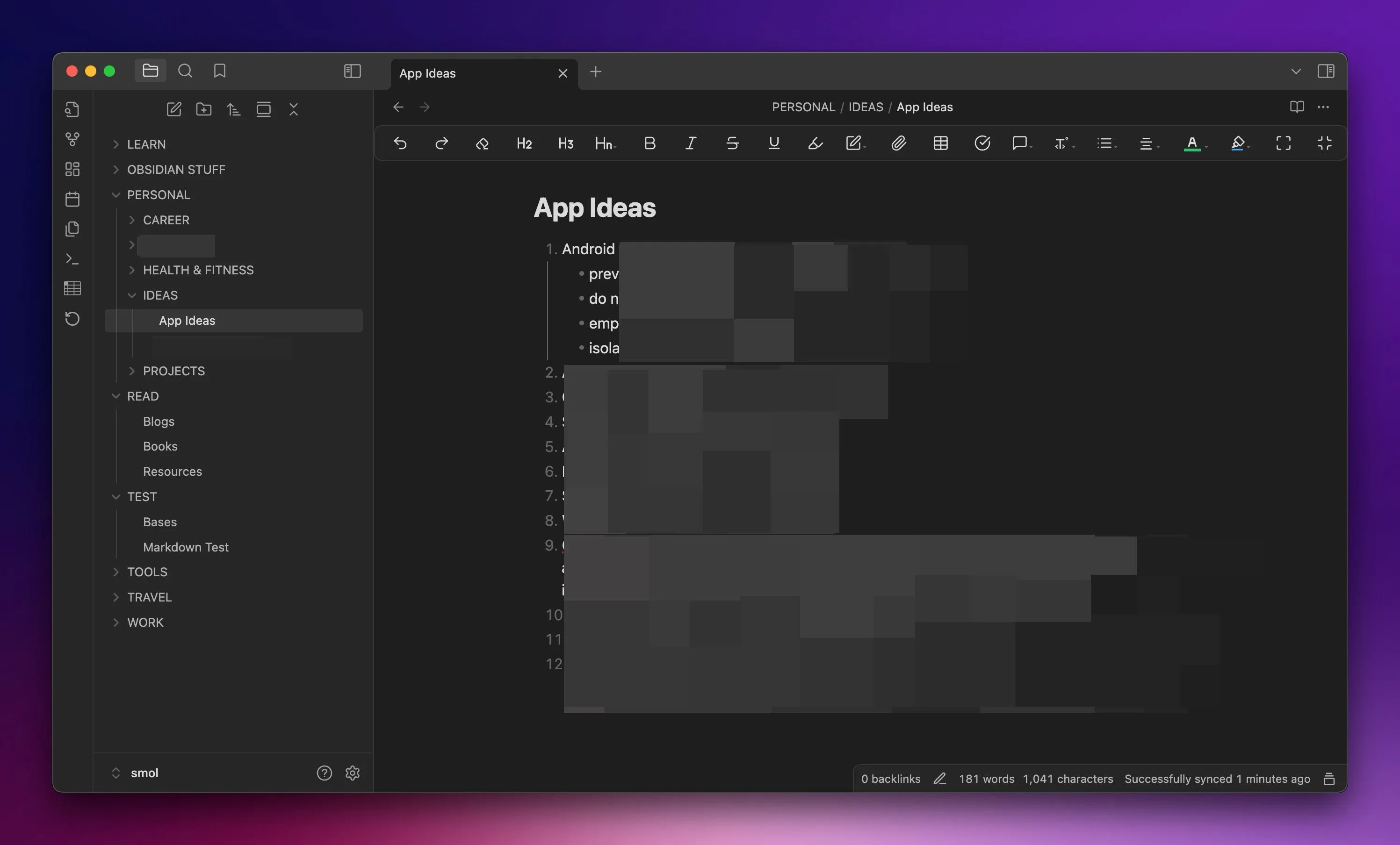 Cấu trúc thư mục phân cấp trong ứng dụng Obsidian trên máy Mac, minh họa cách tổ chức ghi chú khoa học.
Cấu trúc thư mục phân cấp trong ứng dụng Obsidian trên máy Mac, minh họa cách tổ chức ghi chú khoa học.
Tôi thấy cách tiếp cận của Obsidian tốt hơn ở đây vì một vài lý do. Thứ nhất, vì ghi chú của bạn về cơ bản là các tệp, nên rất dễ di chuyển chúng giữa các thư mục con và thư mục chính. Thứ hai, nó cho phép bạn tạo các thư mục chuyên dụng cho các dự án khác nhau, vì vậy bạn có thể giữ tất cả các ghi chú liên quan ở một nơi và từ đó tìm và quản lý chúng dễ dàng. Cuối cùng, bởi vì các ghi chú này về cơ bản là các tệp Markdown, nó làm cho quá trình di chuyển chúng sang các ứng dụng hoặc nền tảng ghi chú khác hỗ trợ Markdown khá đơn giản.
6. Tính năng Graph View độc đáo để hình dung kết nối
Graph View là một tính năng nổi bật trong Obsidian. Về cơ bản, nó tạo ra một bản đồ trực quan về mối quan hệ giữa các ghi chú khác nhau trong vault của bạn để cung cấp cái nhìn tổng quan về cách các ghi chú của bạn được kết nối với nhau. Mỗi ghi chú trong biểu đồ xuất hiện dưới dạng một vòng tròn (hoặc nút), với các đường chạy giữa các ghi chú biểu thị các liên kết.
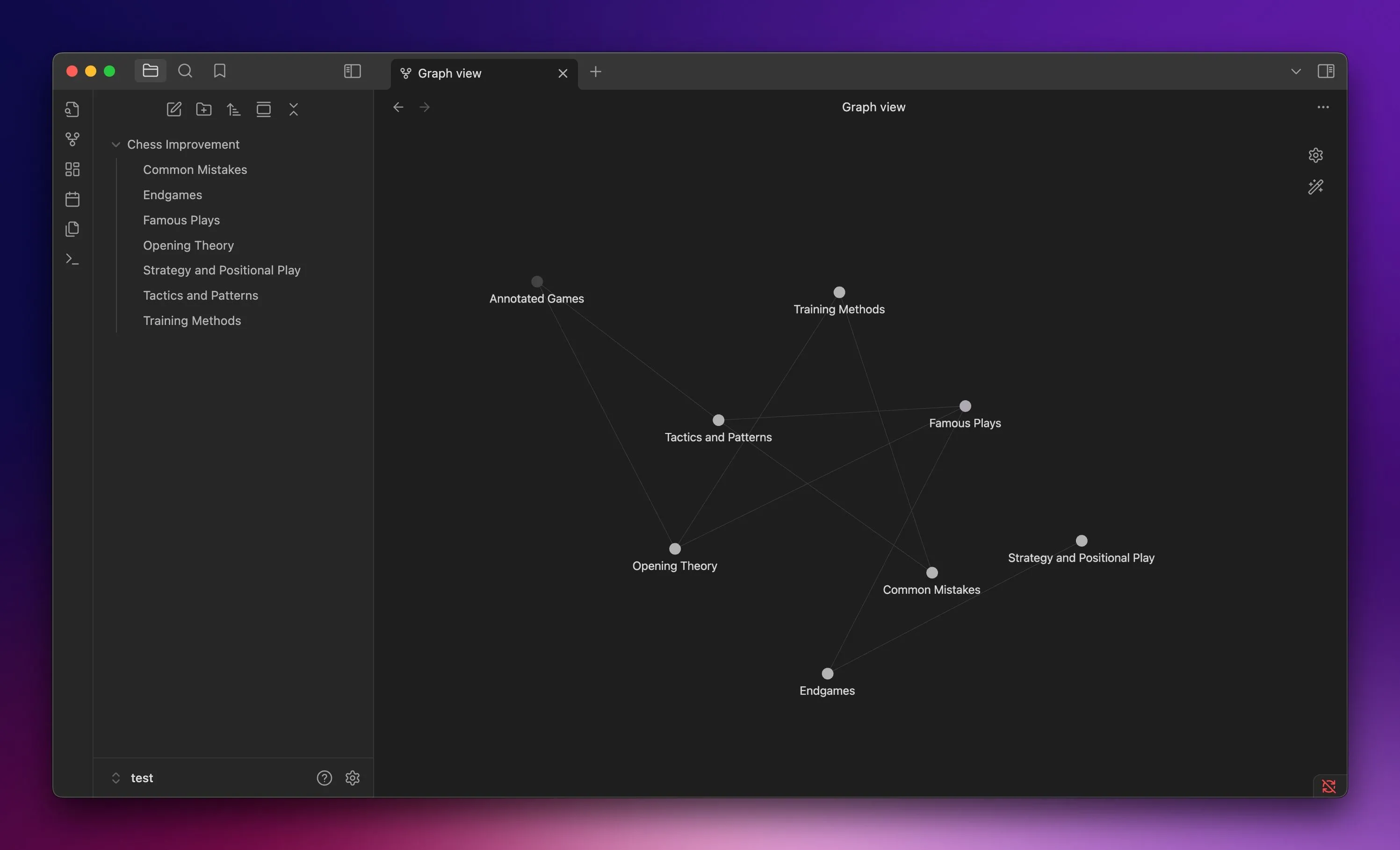 Chế độ xem đồ thị (Graph View) của một vault trong Obsidian trên máy Mac, hiển thị các liên kết và mối quan hệ giữa các ghi chú.
Chế độ xem đồ thị (Graph View) của một vault trong Obsidian trên máy Mac, hiển thị các liên kết và mối quan hệ giữa các ghi chú.
Cách tiếp cận này giúp dễ dàng thấy được các ghi chú và chủ đề khác nhau trong vault của bạn có liên quan như thế nào. Bằng cách đó, bạn có thể dễ dàng và nhanh chóng phát hiện các ghi chú “mồ côi” (không được liên kết) và kết nối chúng với các ghi chú liên quan nếu cần. Graph View cũng giúp bạn tìm thấy những lỗ hổng trong kiến thức của mình và hiển thị nội dung trùng lặp để bạn có thể thực hiện các hành động cần thiết để tinh chỉnh cơ sở kiến thức của mình.
Notion, khi so sánh, thiếu hỗ trợ Graph View. Mặc dù bạn có thể sử dụng một số cách giải quyết để có được biểu diễn trực quan về các kết nối giữa các ghi chú của mình, nhưng chúng khá tẻ nhạt và không có cách nào có thể mô phỏng trải nghiệm bạn nhận được với Obsidian. Khi tôi chuyển đổi, ban đầu tôi không mong đợi Graph View sẽ tạo ra nhiều sự khác biệt, nhưng sau khi sử dụng nó, giờ đây tôi thấy nó vô giá để tổ chức các ghi chú trong vault của mình.
7. Khả năng tùy biến sâu rộng nhờ hệ sinh thái Plugin đồ sộ
Obsidian tích hợp một bộ tính năng mở rộng theo mặc định. Tuy nhiên, khả năng của nó không dừng lại ở đó. Ứng dụng cũng hỗ trợ các plugin, cho phép bạn mở rộng chức năng của nó hơn nữa. Bạn thậm chí có thể tìm thấy các tiện ích mở rộng để tùy chỉnh giao diện và cảm giác tổng thể của vault theo sở thích của mình.
Bạn sẽ tìm thấy hai loại plugin trong Obsidian: Core Plugins (Plugin cốt lõi) và Community Plugins (Plugin cộng đồng). Core Plugins được phát triển và duy trì bởi đội ngũ Obsidian, trong khi Community Plugins được phát triển bởi các nhà phát triển bên thứ ba và cho phép bạn làm những điều mà mặc định không thể.
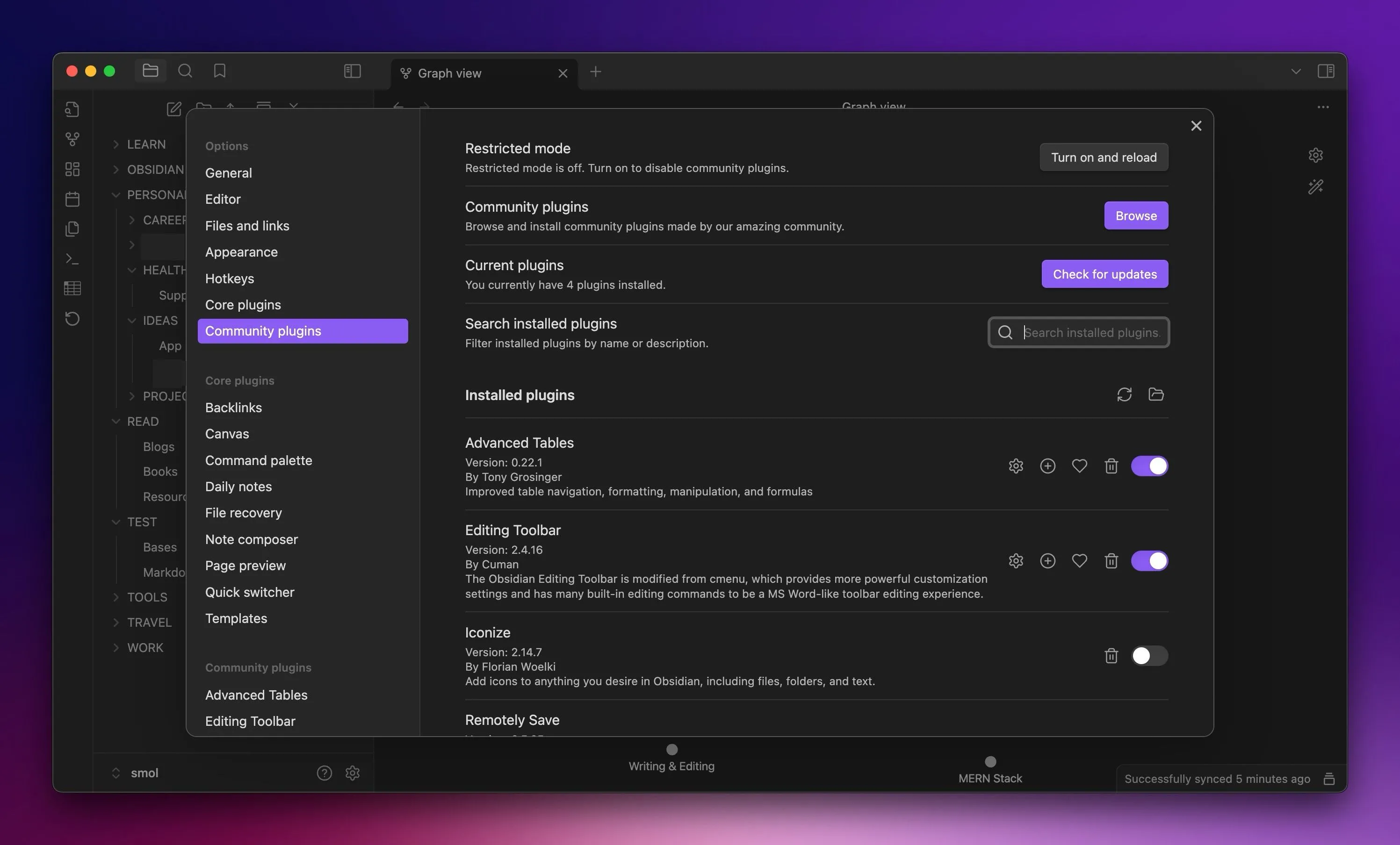 Giao diện tab Community Plugins trong Obsidian trên máy Mac, nơi người dùng có thể khám phá và cài đặt các tiện ích mở rộng.
Giao diện tab Community Plugins trong Obsidian trên máy Mac, nơi người dùng có thể khám phá và cài đặt các tiện ích mở rộng.
Một số Core Plugins tôi đã bật bao gồm Word Count để hiển thị số từ trên thanh trạng thái, Backlinks để hiển thị các liên kết từ các tệp khác đến tệp hiện tại, Command Palette để nhanh chóng truy cập và kích hoạt các lệnh cần thiết, Web Viewer để mở các liên kết web bên trong Obsidian, và File Recovery để dễ dàng khôi phục các thay đổi vào một tệp khi cần.
Tương tự, tôi cũng dựa vào rất nhiều Community Plugins. Một vài cái tên đáng chú ý bao gồm Advanced Tables để cải thiện định dạng và thao tác bảng, Editing Toolbar để thêm một cMenu đã sửa đổi với tất cả các công cụ cần thiết ở đầu màn hình, và Homepage để có một bảng điều khiển tùy chỉnh cho vault của bạn mà bạn được chào đón mỗi khi mở ứng dụng.
Tôi cũng không thể sống thiếu các plugin sau: Kanban để tạo bảng kanban, Find Orphaned Files and Broken Links để tìm các tệp không được liên kết và các liên kết bị hỏng trong vault, Excalidraw để tạo sơ đồ, và Mind Map để hiển thị ghi chú Markdown dưới dạng bản đồ tư duy.
Thư viện plugin của Obsidian không ngừng mở rộng, cho phép bạn nâng cao và cá nhân hóa trải nghiệm của mình trên nền tảng, để bạn có thể tận dụng tối đa nó. Trong khi đó, việc Notion thiếu hỗ trợ plugin là một thiếu sót lớn, vì điều đó có nghĩa là bạn bị giới hạn bởi chức năng có sẵn theo mặc định — trừ khi Notion thêm các chức năng mới — đây là một điểm yếu lớn đối với tôi.
Những lý do trên là nguyên nhân chính khiến tôi nhận thấy Obsidian là một ứng dụng ghi chú tốt hơn cho nhu cầu của mình. Bên cạnh đó, tôi cũng thích Obsidian vì khả năng hỗ trợ chế độ xem chia đôi (split view), giúp đơn giản hóa việc xem và làm việc trên các ghi chú khác nhau cùng một lúc, và thực tế là, không giống như Notion, gói miễn phí của nó cung cấp quyền truy cập vào gần như toàn bộ bộ tính năng.
Dù vậy, tôi vẫn ngưỡng mộ một số chức năng nhất định trong Notion, chẳng hạn như hệ thống cơ sở dữ liệu cực kỳ linh hoạt của nó, thư viện mẫu phong phú và tích hợp toàn diện với bên thứ ba. Tôi rất mong Obsidian sẽ mang những tính năng này vào, vì điều đó sẽ khiến nó trở thành một công cụ mạnh mẽ hơn nữa trong tương lai.